Bạn đang xem bài viết Tắt các Service không cần thiết trong Win 10 sau đây sẽ giúp máy bạn chạy nhanh hơn tại Pgdphurieng.edu.vn bạn có thể truy cập nhanh thông tin cần thiết tại phần mục lục bài viết phía dưới.
Hệ điều hành Windows 10 đã được nhà sản xuất bổ sung, hỗ trợ rất nhiều dịch vụ khác nhau hỗ trợ cho người sử dụng. Những dịch vụ trên Windows 10 có ích trong nhiều trường hợp nhưng cũng có rất nhiều dịch vụ (Services) làm chậm hệ thống mà lại còn vô dụng. Thế nhưng nhà sản xuất cũng cung cấp cho các bạn các tùy chọn tắt hoặc bật các Service này. Trong bài viết này Thủ thuật phần mềm sẽ hướng dẫn Tắt các Service không cần thiết trong Win 10 sau đây sẽ giúp máy bạn chạy nhanh hơn.

1. Services là gì?
Services là các dịch vụ của nhà sản xuất nhằm hỗ trợ cho người sử dụng trong nhiều mục đích nhất định. Trên hệ điều hành có rất nhiều Services khác nhau như: Hỗ trợ, hướng dẫn,… và rất nhiều tính năng khác. Thế nhưng không phải bất kì ai cũng đủ khả năng để sử dụng hết các Services này. Các Services luôn luôn chạy ngầm trên Windows nên chúng sẽ tiêu tốn lượng tài nguyên nhất định trên hệ thống phần cứng máy tính.
2. Cách tắt các Services Windows 10
Bước 1: Để can thiệp vào các Services trên Windows 10 các bạn nhấn tổ hợp Windows + R để mở cửa sổ RUN. Sau đó các bạn nhập “services.msc” vào và nhấn OK để xác nhận truy cập.
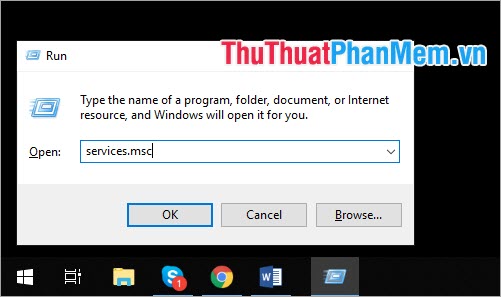
Bước 2: Khi cửa sổ Services xuất hiện, các bạn có thể theo dõi được các thông tin như sau:
- Status: Trạng thái của các dịch vụ. Nếu dịch vụ nào đã vô hiệu hóa thì sẽ chỉ có khoảng trắng. Còn dịch vụ nào đang chạy thì sẽ hiển thị Running
- Status Type: Kiểu trạng thái
- Manual: Cài đặt thủ công
- Automatic: Tự động
- Automatic (Delayed Start): Tự động khi cần thiết
- Disabled: Vô hiệu hóa
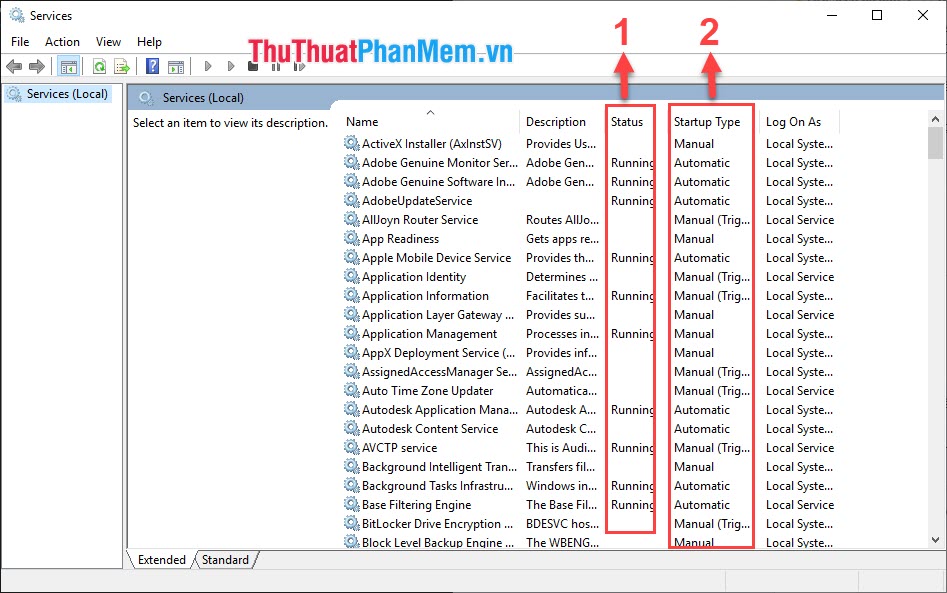
Bước 3: Các bạn tiến hành chọn những dịch vụ mà mình muốn tắt đi và chọn Disabled. Sau đó các bạn nhấn Apply và nhấn OK để hoàn tất.
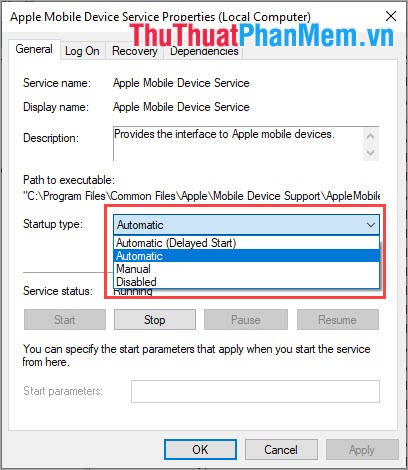
3. Cách dịch vụ Services cần tắt trên Windows 10
1. Help and Support: Hỗ trợ, trợ giúp, hướng dẫn sử dụng từ hệ thống. Đây là một trong số các dịch vụ vô dụng nhất trên Windows, đa số các người sử dụng không ai quan tâm đến chúng. Thậm chú chúng còn hiển thị các Pop-up hướng dẫn gây ảnh hưởng đến quá trình sử dụng.
2. Error Reporting: Thông báo lỗi của máy tính, nếu bạn không quan tâm quá nhiều về các lỗi, chỉ cần một thiết bị để sử dụng làm việc thì tính năng này vô ích. Nó phù hợp với những nhà phát triển hơn là những người sử dụng cơ bản.
3. Alerter: Đây là dịch vụ được liên kết với các ứng dụng như Chorme, Cốc Cốc,… nó sẽ giúp các phần mềm hiển thị thông báo dưới dạng Pop-up. Thế nhưng bạn chơi game ở chế độ của sổ thì đây đúng là phiền toái vì nó sẽ đè lên trên cả cửa sổ game.
4. Automatic Updates: Đây là dịch vụ tự động cập nhật Windows trên máy tính, đây là một tính năng hữu ích nếu bạn sử dụng những phiên bản Windows bản quyền chính hãng. Thế nhưng đa số chúng ta sử dụng những phiên bản không bản quyền (trừ laptop) nên việc cập nhật Windows mới rất dễ bị gặp lỗi hoặc bị khóa, cảnh báo Active Windows.

5. Background Intelligent Transfer: Đây là dịch vụ nên tắt nhất, nếu bạn tắt tính năng này thì hệ thống sẽ tự động tắt cả dịch vụ Automatic Updates.Điều này sẽ giúp máy tính của các bạn tăng tốc nhanh hơn nhiều.
6. Clipbook: Lưu lại các thao tác trong Clipboard khi sử dụng lệnh Copy. Nếu các bạn tắt tính năng này thì việc thực hiện các thao tác Copy – Cut – Paste sẽ nhanh hơn và thuận tiện hơn.
7. DHCP Client: Với dịch vụ này hệ thống sẽ tạo cho các bạn các IP động để truy cập mạng, dịch vụ này sẽ vô ích nếu bạn sử dụng IP tính hoặc máy tính của các bạn không kết nối mạng.
8. Indexing services: Nếu bạn đọc qua dịch vụ này thì sẽ thấy nó hết sức hữu ích. Dịch vụ này sẽ tự động ra soát các thông tin trên ổ cứng nhằm giúp các bạn tìm kiếm được các nội dung cần thiết. Thế nhưng Indexing services chiếm rất nhiều tài nguyên và nó hoạt động không hề hiệu quả. Các bạn có hể sử dụng Search của Windows sẽ tìm kiếm nhanh hơn nhiều.
9. Messenger: Đây là dịch vụ nhắn tin của Windows. Thế nhưng bây giờ có rất nhiều phần mềm nhắn tin khác tốt hơn nhiều. Ngoài ra thì Messenger cũng từng có lần bị hacker đánh và gửi tin nhắn Spam đến hàng triệu người sử dụng Windows khác nhau.
10. Uninterruptible Power Supply: Dịch vụ này hỗ trợ khi bạn sử dụng các thiết bị lưu điện UPS. Nếu các bạn không sử dụng hãy tắt chúng đi.
Như vậy, Thủ thuật phần mềm đã hướng dẫn các bạn cách Tắt các Service không cần thiết trong Win 10 sau đây sẽ giúp máy bạn chạy nhanh hơn. Chúc các bạn thành công!
Cảm ơn bạn đã xem bài viết Tắt các Service không cần thiết trong Win 10 sau đây sẽ giúp máy bạn chạy nhanh hơn tại Pgdphurieng.edu.vn bạn có thể bình luận, xem thêm các bài viết liên quan ở phía dưới và mong rằng sẽ giúp ích cho bạn những thông tin thú vị.
Nguồn: https://thuthuatphanmem.vn/tat-cac-service-khong-can-thiet-trong-win-10-sau-day-se-giup-may-ban-chay-nhanh-hon/
Từ Khoá Tìm Kiếm Liên Quan:
